win10提示无法使用内置管理员打开 win10内置管理员账户无法打开应用怎么解决
更新时间:2024-06-27 17:32:58作者:kzmyhome
在使用Win10系统时,有时候会遇到提示无法使用内置管理员打开应用的情况,这给我们的使用带来了一些困扰,通常来说Win10内置管理员账户无法打开应用的问题可能是由系统设置或权限问题导致的。为了解决这个问题,我们可以尝试通过一些简单的方法来修复,比如检查管理员权限、重新安装应用程序或者升级系统版本等。希望这些方法能够帮助您顺利解决这一问题。
方法如下:
1. 视频参考:
2.首先,按住键盘,Windows+R,Windows键就是有是个方块的图形按键,Alt旁边。按下之后,在里头输入:secpol.msc,如图所示:
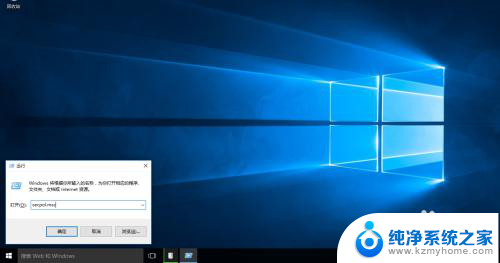
3.输入完毕,回车(确认)。来到“本地安全策略编辑器”如图所示,然后,按照图片上的,依次打开:安全设置>本地策略>安全选项>用户帐户控制:用于内置管理员帐户的管理审批模式,然后,双击它,将改为:已启用,点击应用,再点确定。如图所示:
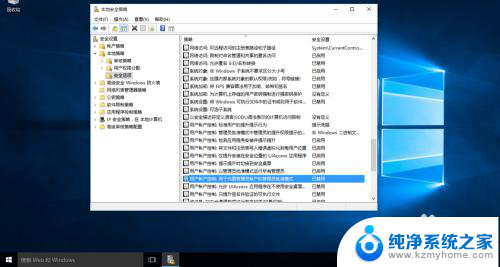
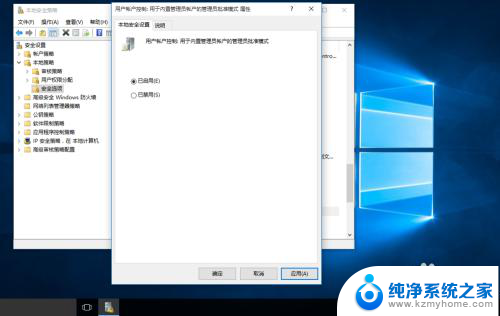
4.确定完了,一定要重启你的电脑。重启完了,看看,是不是可以打开应用了。看,打开日历,正常。

以上就是win10提示无法使用内置管理员打开的全部内容,有需要的用户可以根据以上步骤进行操作,希望能够对大家有所帮助。
win10提示无法使用内置管理员打开 win10内置管理员账户无法打开应用怎么解决相关教程
- win10给用户管理员权限 win10如何给用户增加管理员权限
- cmd怎么以管理员打开 Win10如何使用管理员权限运行CMD命令提示符
- win10用微软账号管理员用户名怎么改 Win10系统管理员用户名怎么修改
- win11账户已被停用请向管理员咨询 解决电脑win11系统开机提示帐户停用的方法
- 管理员权限win10 Win10管理员权限开启方法详解
- win10共享文件你没有权限访问请与管理员 win10打开用户文件夹提示没有权限怎么解决
- win11更改为管理员账户 Win11管理员账户如何更改密码
- 怎么解除管理员阻止运行应用win10 win10管理员阻止应用运行怎么办
- win11提示管理员已阻止你运行 如何解决Windows11管理员阻止运行此应用的问题
- win10只有一个administer账户 Win10如何启用administrator管理员账户
- 如何安全拆卸显卡的详细步骤与注意事项,让你轻松拆解显卡!
- 英伟达对AI的理解和布局,黄仁勋在这里讲清楚了:探索英伟达在人工智能领域的战略布局
- 微软未来将继续推出Xbox硬件,掌机设备蓄势待发最新消息
- AMD锐龙AI 9 HX 370游戏性能领先酷睿Ultra 7 258V 75%
- AMD裁员上千人,市场“吓坏”!英伟达会超越吗?
- Win11 23H2用户反馈微软11月更新导致错误显示“终止支持”问题解决方案
微软资讯推荐
- 1 详细教程:如何在电脑上安装Win7系统步骤解析,零基础教学,轻松搞定安装步骤
- 2 如何查看和评估电脑显卡性能与参数?教你如何正确选择电脑显卡
- 3 微软酝酿Win11新特性:图表显示过去24小时PC能耗数据
- 4 倒计时!Windows 10要“退休”啦,微软官方支持即将结束,升级Windows 11前必读!
- 5 Windows 11 的 8个令人头疼的细节及解决方法 - 如何应对Windows 11的常见问题
- 6 AMD Zen 6架构台式机处理器将保留AM5兼容性,预计最快于2026年末发布
- 7 微软技术许可有限责任公司获得自动恶意软件修复与文件恢复管理专利
- 8 数智早参|微软斥资近百亿美元租用CoreWeave服务器,加速云计算发展
- 9 Win10 如何优化系统性能与提升使用体验?教你简单有效的方法
- 10 你中招了吗?Win11 24H2离谱BUG又来了,如何应对Win11最新版本的问题
win10系统推荐
系统教程推荐
- 1 ps删除最近打开文件 Photoshop 最近打开文件记录清除方法
- 2 怎么删除邮箱里的邮件 批量删除Outlook已删除邮件的方法
- 3 笔记本电脑的麦克风可以用吗 笔记本电脑自带麦克风吗
- 4 win10如何查看蓝屏日志 win10蓝屏日志查看教程
- 5 thinkpad没有蓝牙 ThinkPad笔记本如何打开蓝牙
- 6 win10自动休眠设置 win10自动休眠设置方法
- 7 华为锁屏时间设置 华为手机怎么调整锁屏时间
- 8 华为的蓝牙耳机怎么连接 华为蓝牙耳机连接新设备方法
- 9 联想电脑开机只显示lenovo 联想电脑开机显示lenovo怎么解决
- 10 微信怎么找回原密码 微信密码忘记怎么找回